
Inhoudsopgave:
- Auteur John Day [email protected].
- Public 2024-01-30 11:18.
- Laatst gewijzigd 2025-01-23 15:01.
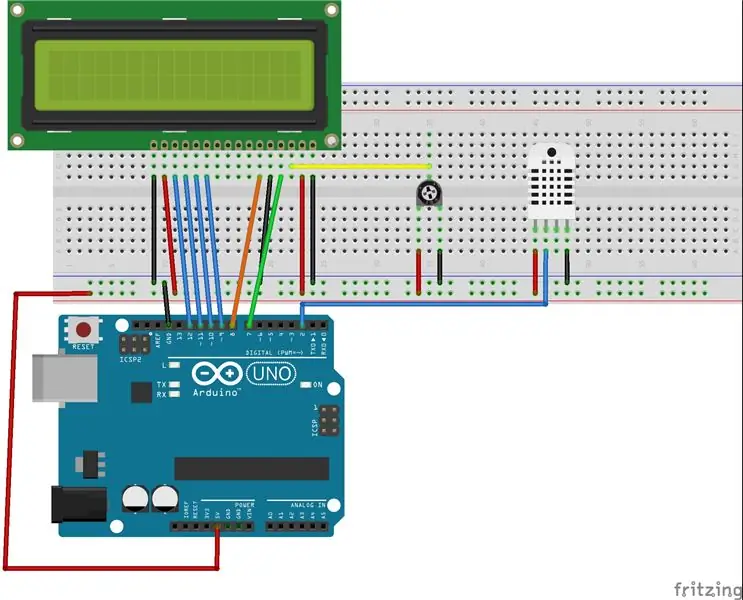
In dit laboratorium gebruik je een LCD-scherm om de huidige vochtigheids- en temperatuurmetingen voor de omgeving weer te geven.
Hardware die je nodig hebt:
- Arduino Uno
- LCD scherm
- Potentiometer
- Temperatuur/Vochtigheidssensor
- Breadboard
- Draden/connectoren
Bibliotheken nodig:
- Vloeibaar kristal
- EenvoudigeDHT
De verstrekte testcode is afkomstig uit de Elegoo-codevoorbeelden. U kunt de benodigde bibliotheken installeren via de bibliotheekbeheerder of de.zip-bestanden in Libraries.zip op D2L downloaden en installeren.
Stap 1: Sluit het LCD-scherm aan
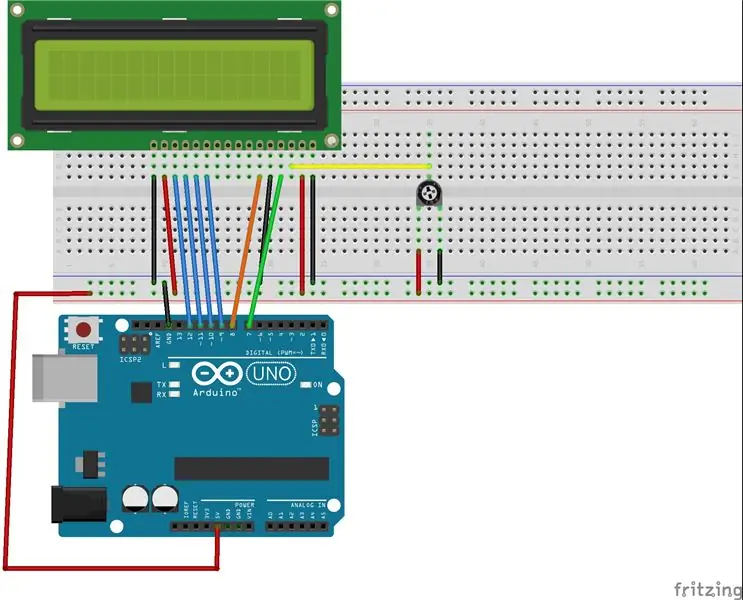
Het LCD-scherm moet rechtstreeks in het breadboard worden gestoken. De pinnen van het LCD-scherm zijn in de volgende volgorde op de Arduino aangesloten:
- Grond
- Stroom
- Pin 12
- Pin 11
- Pin 10
- Pin 9
- Leeg
- Leeg
- Leeg
- Leeg
- Pin 8
- Grond
- Pin 7
- Potentiometer (Aansluiten op voeding en aarde)
- Stroom
- Grond
Stap 2: LCD-scherm - Testcode
#include //Verwijder de afstand tussen
// initialiseer de bibliotheek met de nummers van de interface-pinnen LiquidCrystal lcd (7, 8, 9, 10, 11, 12); void setup() { // stel het aantal kolommen en rijen van het LCD-scherm in: lcd.begin (16, 2); // Druk een bericht af op het LCD-scherm. lcd.print("Hallo wereld!"); } void loop() { // zet de cursor op kolom 0, regel 1 // (let op: regel 1 is de tweede rij, aangezien het tellen begint met 0): lcd.setCursor(0, 1); // print het aantal seconden sinds reset: lcd.print(millis() / 1000); }
Stap 3: temperatuur- en vochtigheidssensor toevoegen
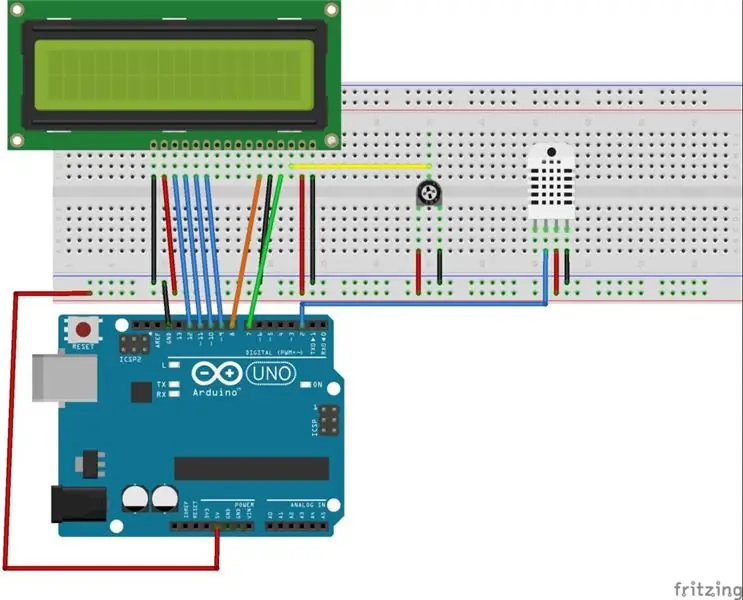
Plaats de temperatuur- en vochtigheidssensor in het breadboard. U moet het op de Arduino aansluiten met behulp van de volgende kabels:
- Pin 2
- Stroom (+5v) rail
- Grondrail
Stap 4: Temperatuur- en vochtigheidssensor - Testcode
//www.elego.com
//2016.12.9 #include // voor DHT11, // VCC: 5V of 3V // GND: GND // DATA: 2 int pinDHT11 = 2; SimpleDHT11 dht11; void setup() { Serial.begin(9600); } void loop() { // begin met werken… Serial.println("================================="); Serial.println("Voorbeeld DHT11…"); // lezen met onbewerkte voorbeeldgegevens. bytetemperatuur = 0; byte vochtigheid = 0; bytegegevens[40] = {0}; if (dht11.read(pinDHT11, &temperature, &humidity, data)) { Serial.print("Read DHT11 failed"); opbrengst; } Serial.print("Voorbeeld RAW-bits: "); for (int i = 0; i 0 && ((i + 1) % 4) == 0) { Serial.print(' '); } } Serieel.println(""); Serial.print("Voorbeeld OK: "); Serial.print((int)temperatuur); Serial.print(" *C, "); Serial.print((int)vochtigheid); Serieel.println(" %"); // DHT11-bemonsteringsfrequentie is 1 Hz. vertraging (1000); }
Stap 5: Integratieprobleem
U hebt codevoorbeelden ontvangen voor het LCD-scherm en de temperatuursensor. Uw laatste stap voor het laboratorium is om deze twee voorbeelden te integreren, zodat uw temperatuurmetingen op het LCD-scherm verschijnen. U kunt het bericht wijzigen zodat het op de twee beschikbare regels voor het LCD-scherm kan verschijnen.
Aanbevolen:
Game Design in Flick in 5 stappen: 5 stappen

Game-ontwerp in Flick in 5 stappen: Flick is een heel eenvoudige manier om een game te maken, vooral zoiets als een puzzel, visuele roman of avonturengame
Gezichtsdetectie op Raspberry Pi 4B in 3 stappen: 3 stappen

Gezichtsdetectie op Raspberry Pi 4B in 3 stappen: In deze Instructable gaan we gezichtsdetectie uitvoeren op Raspberry Pi 4 met Shunya O/S met behulp van de Shunyaface-bibliotheek. Shunyaface is een bibliotheek voor gezichtsherkenning/detectie. Het project streeft naar de hoogste detectie- en herkenningssnelheid met
Doe-het-zelfspiegel in eenvoudige stappen (met LED-stripverlichting): 4 stappen

DIY make-upspiegel in eenvoudige stappen (met behulp van LED-stripverlichting): In dit bericht heb ik een doe-het-zelfspiegel gemaakt met behulp van de LED-strips. Het is echt gaaf en je moet ze ook proberen
Hoe plug-ins in WordPress te installeren in 3 stappen: 3 stappen

Hoe plug-ins in WordPress te installeren in 3 stappen: In deze tutorial laat ik je de essentiële stappen zien om de WordPress-plug-in op je website te installeren. In principe kunt u plug-ins op twee verschillende manieren installeren. De eerste methode is via ftp of via cpanel. Maar ik zal het niet opsommen, want het is echt compl
Akoestische levitatie met Arduino Uno stap voor stap (8 stappen): 8 stappen

Akoestische levitatie met Arduino Uno Stap voor stap (8-stappen): ultrasone geluidstransducers L298N Vrouwelijke DC-adapter voeding met een mannelijke DC-pin Arduino UNOBreadboardHoe dit werkt: eerst upload je code naar Arduino Uno (het is een microcontroller uitgerust met digitale en analoge poorten om code te converteren (C++)
